- Зохиолч Jason Gerald [email protected].
- Public 2024-01-19 22:13.
- Хамгийн сүүлд өөрчлөгдсөн 2025-01-23 12:29.
Энэхүү wikiHow нь Windows компьютер дээр BitLocker шифрлэлтийг хэрхэн идэвхгүй болгохыг танд заадаг. BitLocker бол Windows 10 -ийн бараг бүх Pro, Enterprise, Education хувилбаруудад багтсан онцлог юм. Хэрэв та BitLocker -ийг идэвхгүй болгохын тулд хатуу дискний кодыг тайлах боломжгүй бол BitLocker сэргээх түлхүүрийг ашиглан хатуу дискний түгжээг тайлна уу. Тиймээс BitLocker -ийг идэвхгүй болгож болно.
Алхам
3 -р аргын 1: Windows тохиргоог ашиглах
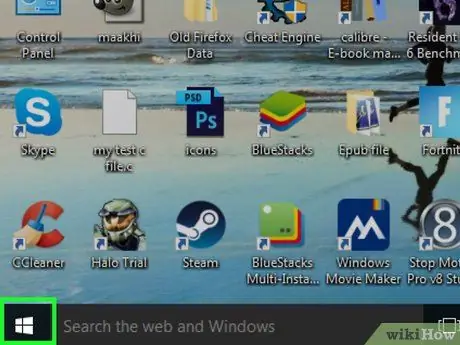
Алхам 1. Эхлэх рүү очно уу
Үүнийг хийхийн тулд зүүн доод буланд байгаа Windows логог дарна уу. Эхлэх цэс нээгдэнэ.
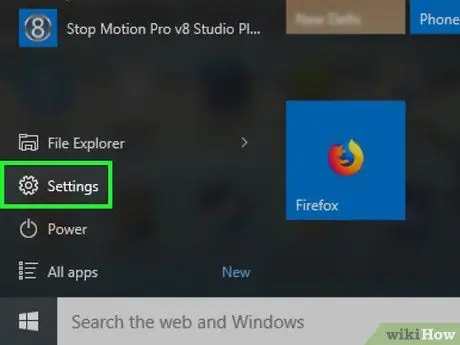
Алхам 2. Нээлттэй Тохиргоо
Эхлэх цэсний зүүн доод буланд байгаа араа хэлбэртэй Тохиргоо дүрс дээр дарна уу. Тохиргооны цонх гарч ирнэ.
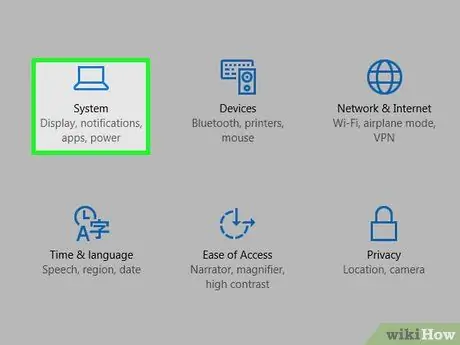
Алхам 3. Систем дээр дарна уу
Энэ бол Тохиргооны цонхны дээд талд байгаа монитор хэлбэртэй дүрс юм.

Алхам 4. Төхөөрөмжийн шифрлэлт дээр дарна уу
Энэ таб нь системийн цонхны зүүн талд байрладаг.
Хэрэв таб Төхөөрөмжийн шифрлэлт энд байхгүй, дарж үзнэ үү Тухай зүүн доод буланд "Төхөөрөмжийн шифрлэлт" гэсэн гарчгийг хайна уу. Хэрэв таб байхгүй хэвээр байгаа бол энэ нь BitLocker -ийг компьютер дээр суулгаагүй гэсэн үг юм.
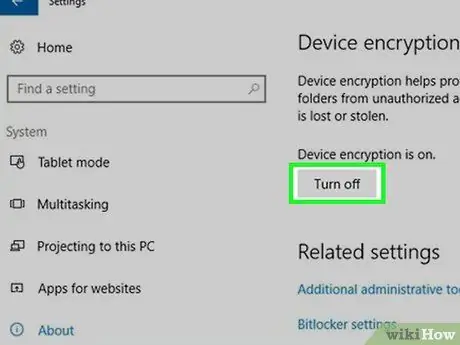
Алхам 5. Унтраах дээр дарна уу
Энэ нь хуудасны дунд байна.
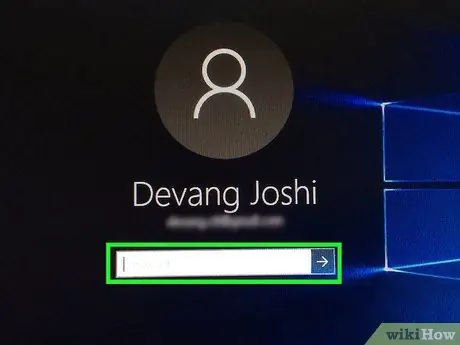
Алхам 6. Сануулах үед Унтраах товчийг дарна уу
Үүнийг хийснээр BitLocker хатуу дискний кодыг тайлж эхэлнэ. Процесс хэдэн цаг үргэлжилж болно.
BitLocker -ийг идэвхгүй болгохын тулд та администраторын PIN эсвэл нууц үгээ оруулах шаардлагатай болж магадгүй юм
3 -ийн 2 -р арга: Хяналтын самбарыг ашиглах
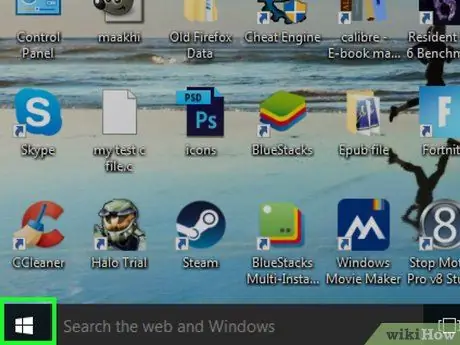
Алхам 1. Эхлэх рүү очно уу
Үүнийг хийхийн тулд зүүн доод буланд байгаа Windows логог дарна уу. Ингэснээр Start цэс гарч ирнэ.
-
Windows 7 дээр дүрс дээр дарна уу

Windowswindows7_start өнгөлөг.
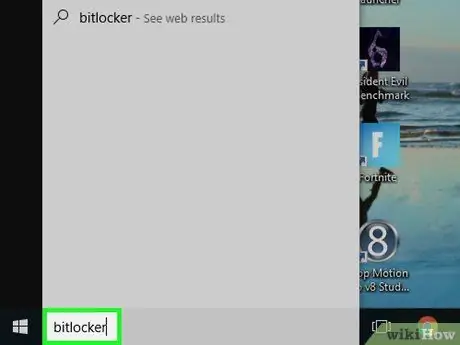
Алхам 2. BitLocker хайх
Үүнийг bitlocker гэж бичээд хийнэ үү. Эхлэх цэс нь тохирох хайлтын үр дүнг харуулах болно.
Windows 7 дээр эхлээд Эхлэх цэсний доод хэсэгт байрлах хайлтын талбар дээр дарна уу
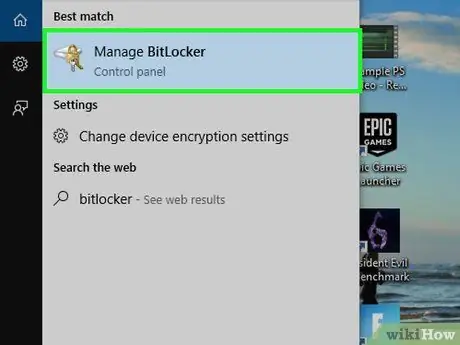
Алхам 3. BitLocker Manage дээр дарна уу
Энэ нь Эхлэх цэсний дээд талд байна. BitLocker Control Panel хуудас нээгдэх болно.
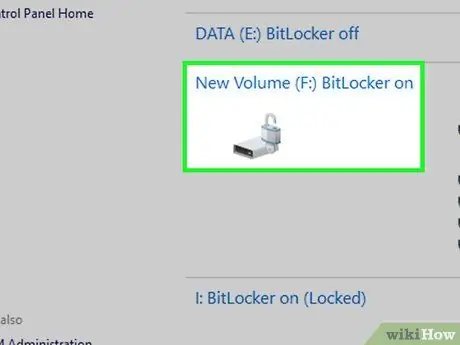
Алхам 4. Хүссэн хатуу дискийг олоорой
BitLocker -ийг идэвхгүй болгохыг хүсч буй хатуу дискийг олохын тулд дэлгэцийн доод хэсэгт доош гүйлгэнэ үү.
Хэрэв BitLocker зөвхөн нэг хатуу дискийг шифрлэдэг бол энэ алхамыг алгасаарай
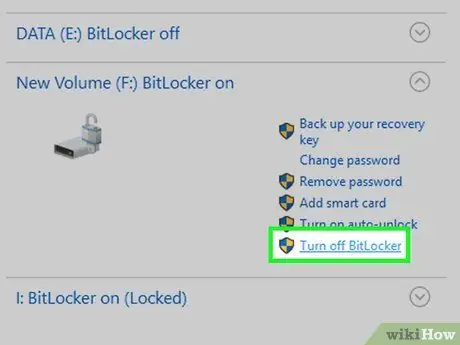
Алхам 5. BitLocker -ийг унтраах дээр дарна уу
Энэ холбоос нь BitLocker гарчгийн доор болон баруун талд байна.
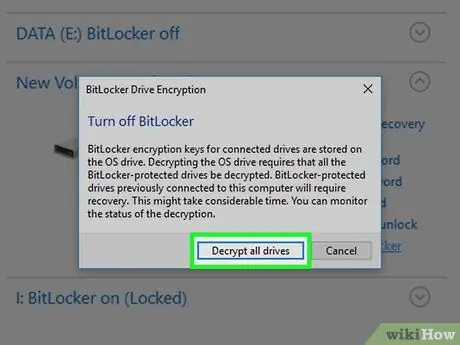
Алхам 6. Сануулах үед BitLocker -ийг унтраах товчийг дарна уу
Ингэснээр BitLocker нь хатуу дискний кодыг тайлж эхэлнэ. Процесс хэдэн цаг үргэлжилж болно.
- BitLocker -ийг идэвхгүй болгохын тулд администраторын нууц үг эсвэл нууц үгээ оруулах шаардлагатай болж магадгүй юм.
- Windows 7 дээр дарна уу Драйвын шифрийг тайлах энд
3 -ийн 3 -р арга: BitLocker -ийн түгжээг тайлах
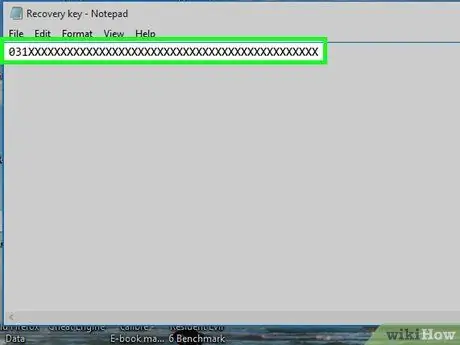
Алхам 1. Сэргээх түлхүүрийг олоорой
Та компьютер дээрээ BitLocker-ийг тохируулахдаа BitLocker-ийн нууц үгээ мартсан тохиолдолд ашиглах 48 оронтой сэргээх түлхүүрийг танд өгөх болно. BitLocker -ийг онгойлгохын тулд энэ түлхүүрийг хайна уу.
- Хэрэв та үүнийг хэвлэж байгаа бол энэ түлхүүрийг ихэвчлэн чухал файлуудыг хадгалахад ашигладаг газраас хайж олоорой.
- Хэрэв та үүнийг USB флаш диск (USB хөтөч) дээр текст файл болгон хадгалсан бол өөр Windows компьютерт залгаарай, ингэснээр текст файлыг нээж түлхүүрийг нь харах боломжтой болно.
- Хэрэв системийн администратор эсвэл мэдээллийн технологийн ажилтан BitLocker -ийг компьютер дээр суулгасан бол тэдэнтэй холбоо барьж сэргээх түлхүүрийг асуугаарай.

Алхам 2. Шаардлагатай бол компьютераа асаана уу
Хэрэв BitLocker дэлгэцийг нээхийн тулд компьютерийг асаагаагүй бол компьютераа асаана уу.
Компьютерийг асааж, BitLocker дэлгэцийг нээх үед энэ болон дараагийн алхамыг алгасаарай

Алхам 3. BitLocker дэлгэцийг ачаалахыг хүлээнэ үү
BitLocker нэвтрэх дэлгэц нээгдэх хүртэл хэдэн минут хүлээнэ үү.
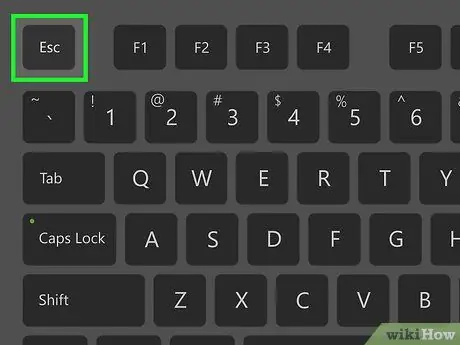
Алхам 4. Esc товчийг дарна уу
Ингэснээр та нууц үгээ биш BitLocker сэргээх түлхүүрийг оруулах шаардлагатай болно.
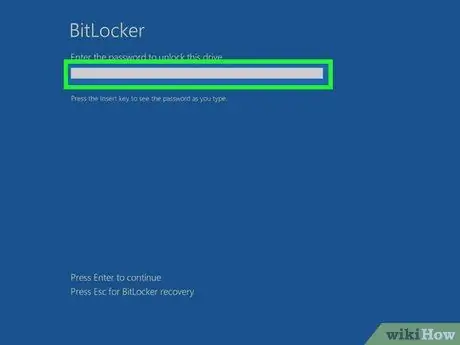
Алхам 5. BitLocker сэргээх түлхүүрийг бичнэ үү
Дэлгэцийн дээд талд байгаа текст талбарт 48 оронтой сэргээх түлхүүрийг оруулна уу.
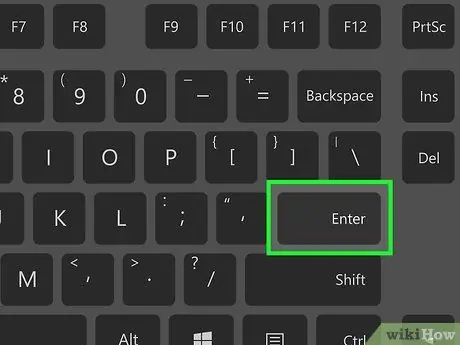
Алхам 6. Enter товчийг дарна уу
Сэргээх түлхүүр илгээх болно.
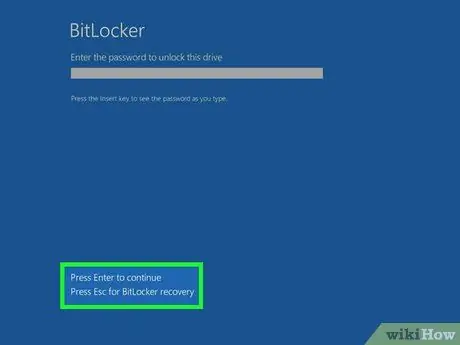
Алхам 7. Дэлгэц дээр өгсөн зааврыг дагана уу
Таны ашиглаж буй компьютерээс хамааран сэргээх түлхүүрийг илгээсэний дараа танд нэмэлт сонголтууд өгч болно. Нэмэлт зааврыг судалж үзсэний дараа та BitLocker -ийг Тохиргоо ашиглан идэвхгүй болгож болно.






